Многи корисници оперативног система Виндовс 10 и 7 почели су да пријављују инциденте са поп звуком који се чује из уређаја за излаз звука. Ако се суочите са истим проблемом, немојте бити узнемирени, овај проблем се може лако решити. Питате се како то поправити? Ево једноставних исправки за овај проблем са искакањем звука у систему Виндовс 10. За неке кориснике проблем одједном решава само поновно покретање рачунара. Али, ако се понавља. само следите кораке да бисте поправили искакање / пуцање звука / звука у оперативном систему Виндовс 10
Поправите 1 - Подесите употребу процесора на 100%
Проблем са управљачким програмом могао би да изазове поп звук из звучника и / или слушалица. Да бисте ажурирали управљачки програм:
1) Кликните на дугме менија старт а у левом окну кликните на зупчаници икону. Ваш подешавања отвориће се страница.
2) Кликните на прву плочицу на којој пише систем .
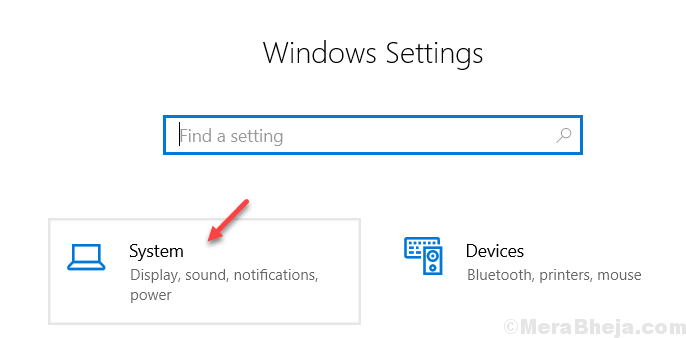
3) Кликните на Снага и спавање са левог окна.
4) Померите се надоле и кликните на Додатна подешавања напајања.
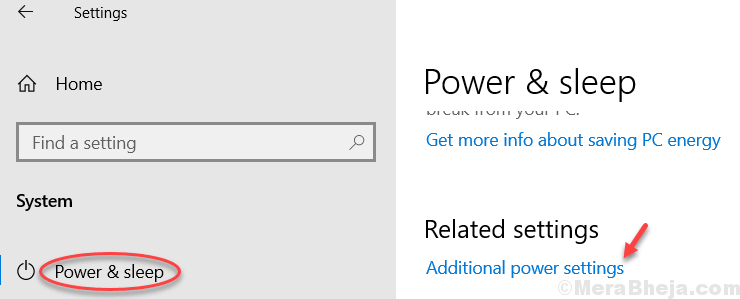
5) Кликните промените поставке плана за ваш план напајања.
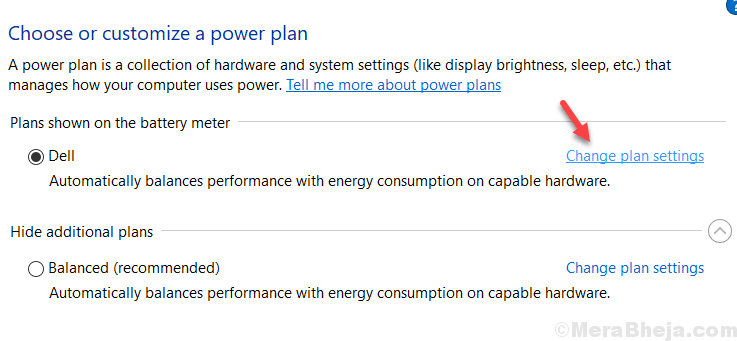
6) Изаберите напредна подешавања напајања
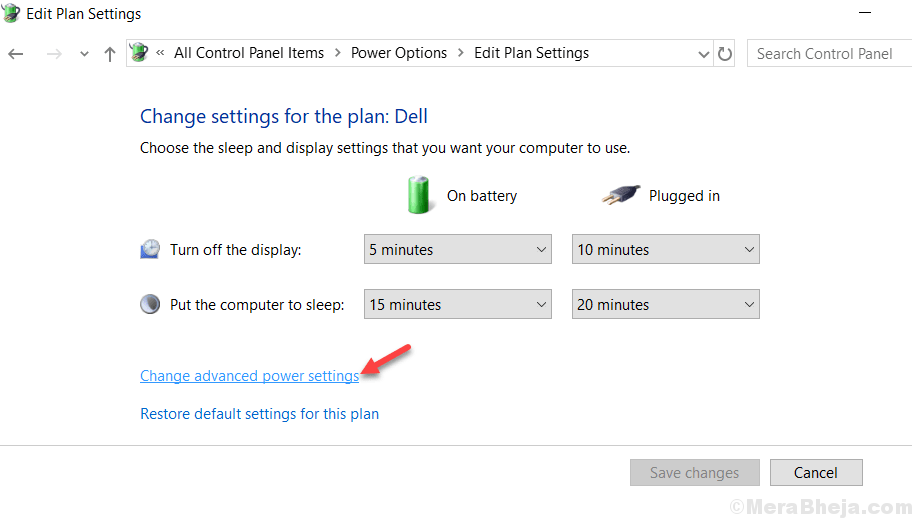
7) Померите се надоле и проширите Процесор Управљање напајањем одељак и такође проширити Минимално стање процесора. Промијенити Минимално стање процесора до 100% и примените подешавања.
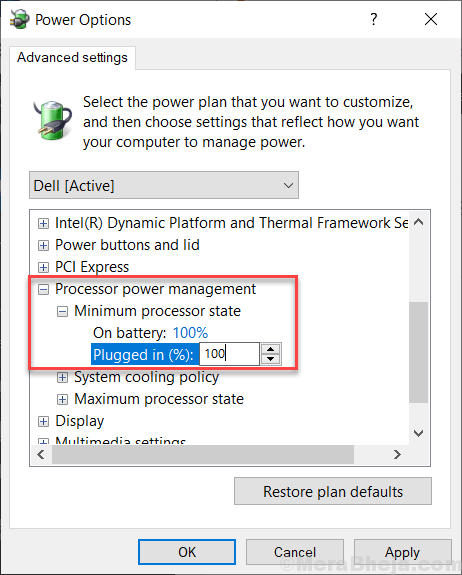
8) Тестирајте свој излазни аудио уређај одмах ако и даље чујете поп звук и даље читајте ово упутство.
Решење 2 - Онемогућите брзо покретање
1. Притисните Виндовс тастер + Р. заједно отворити трцати.
2. писати поверцфг.цпл и кликните У реду.

3. Кликните на Изаберите шта тастери раде са левог менија.

4. Кликните на Промените подешавања која су тренутно недоступна
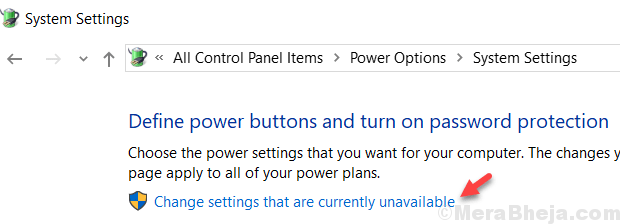
5. Уклоните ознаку Укључи опцију брзог покретања.
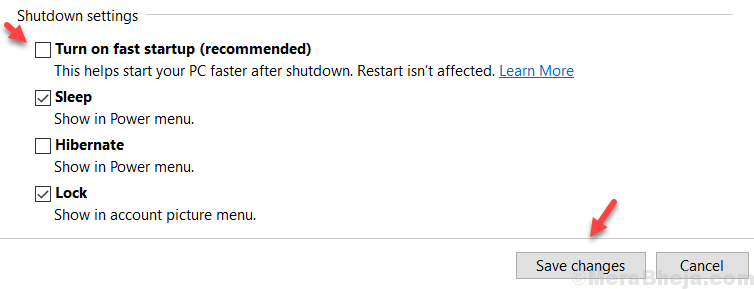
Поправка 3 - Покушајте да промените формат звука
1. Притисните Виндовс тастер + Р. заједно отворити трцати.
2. писати ммсис.цпл и кликните У реду.

3. Кликните на звучник са зеленом ознаком да бисте га изабрали, а затим кликните Својства.
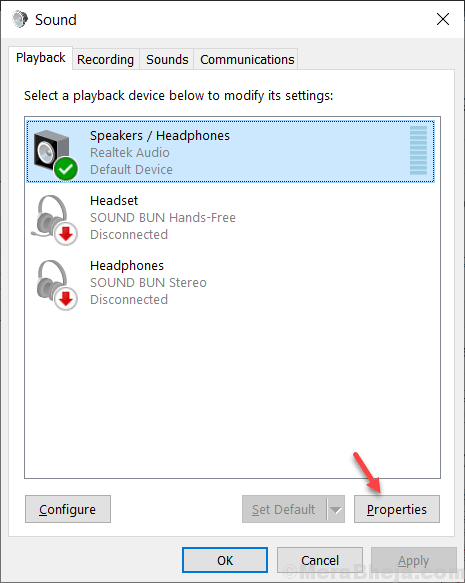
4. Кликните на Напредно таб
5. Изаберите 16 бит, 44100 Хз (ЦД квалитет) од испустити а затим кликните на Примени.
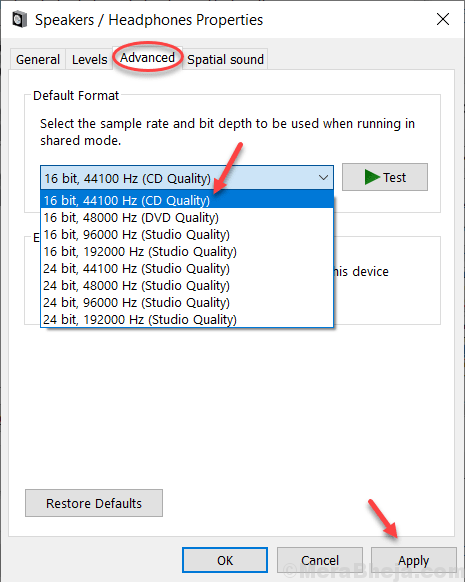
Ако та ствар не успе, покушајте да изаберете други формат из падајућег менија, а затим тестирајте.
Такође можете прочитати: -
- Поправите звук пуцкета звучника преносног рачунара
- Проблем муцања / изобличења звука у оперативном систему Виндовс 10
- Поправите зујање звука у оперативном систему Виндовс 10
Поправак 4 - Онемогућите АТИ ХДМИ Аудио
Понекад АТИ ХДМИ Аудио уређај може бити разлог искакања звука из вашег уређаја. Онемогућавање уређаја осигурава да није кривац. Следите ове кораке да бисте онемогућили АТИ ХДМИ Аудио:
1) Притисните тастер Тастер са Виндовс логотипом и С. заједно на тастатури, а затим потражите Менаџер уређаја.
2) Проширите Контролери за звук, видео и игре категорију и кликните десним тастером миша АТИ ХДМИ Аудио уређајУређај за онемогућавање возача. Ако из неког разлога не можете да извршите овај корак, следите доленаведене кораке да бисте решили проблем.
Поправак 5 - ДПЦ кашњење
Чак и велика латенција може бити проблем многих звучних проблема, укључујући искакање звука. Да бисте си олакшали посао, постоји софтвер назван ДПЦ Латенци цхецкер који помаже у надгледању вашег система и наводи разлог велике латенције.
1) Преузмите ДПЦ Провера кашњења софтвера, следите кораке за инсталирање софтвера, а затим трцати то.
2) Ово је само по себи разумљиво, ако видите зелене шипке тек тада је ваш систем ин исправно стање.
3) Ако уочите црвене пруге онда уређај узрокује неко издање а алат ће вам такође показати име уређаја који не ради. Следите кораке у наставку да бисте решили овај проблем.
Следите кораке написане у кораку 2 да бисте знали како да онемогућите одређене уређаје у управитељу уређаја.
Ако онемогућавање уређаја реши проблем који ће вам можда требати поново инсталирати управљачки програми за те специфичне управљачке програме.
Ти ћеш морати ажурирање сви управљачки програми којима је потребно ажурирање.


